Con l'introduzione della Libreria app in iOS 14, Apple ti consente finalmente di nascondere o eliminare la schermata iniziale su iPhone. Tuttavia, gli utenti di iPad sono stati esclusi dal mix, cioè fino a iPadOS 15. Con il rilascio dell'ultima versione di iPadOS, ora puoi eliminare la schermata iniziale o addirittura riorganizzarli.
Contenuti
- Lettura correlata
- Come eliminare la schermata iniziale su iPhone e iPad
- Come riorganizzare la schermata principale su iPhone e iPad
-
Un passo più vicino alla personalizzazione completa
- Post correlati:
Lettura correlata
- Quali iPhone sono compatibili con iOS 15?
- Le funzionalità di iOS 15 sfruttano finalmente il motore neurale dell'iPhone
- Tutto quello che c'è di nuovo in iOS 15
- Tutto nuovo in iPadOS 15: un gradito miglioramento
Come eliminare la schermata iniziale su iPhone e iPad
Se sei come noi qui su AppleToolBox, hai scaricato più app di quanto pensi. E invece di essere invidiosi dell'App Drawer offerto sui telefoni Android, abbiamo qualcosa di simile con App Library. Mentre questo è stato introdotto per la prima volta con iOS 14 per iPhone, Apple lo sta ora portando su iPad con iPadOS 15. Quindi, senza ulteriori indugi, se vuoi ripulire un po' il tuo iPhone o iPad, ecco come puoi eliminare la schermata iniziale su iPhone e iPad:

- Tocca e tieni premuto uno spazio vuoto sulla schermata principale per accedere alla "modalità jiggle".
- Tocca la fila di punti in basso, sopra il Dock.
- Dalla griglia delle schermate Home che appare, tocca il cerchio sotto la pagina che desideri eliminare.
- Ora che non è attivo, tocca l'icona meno (-) nell'angolo in alto a sinistra della pagina per eliminare la schermata principale.
- Rubinetto Fatto nell'angolo in alto a destra del tuo iPhone o iPad.
Questo è tutto! Hai appena eliminato una delle schermate principali sul tuo iPhone e iPad. E solo come promemoria, questo in realtà non eliminerà nessuna delle app che erano nelle schermate iniziali. Invece, continuano a risiedere nella Libreria app per un accesso rapido e facile.
Come riorganizzare la schermata principale su iPhone e iPad
Una nuova funzionalità in arrivo sia per iPhone che per iPad con iOS 15 è la possibilità di riorganizzare la schermata principale. Con iOS 14, questo non era disponibile e invece puoi solo nascondere la schermata principale o farla apparire di nuovo durante lo scorrimento. Ma ecco come puoi riorganizzare la schermata principale su iPhone e iPad con iOS e iPadOS 15:
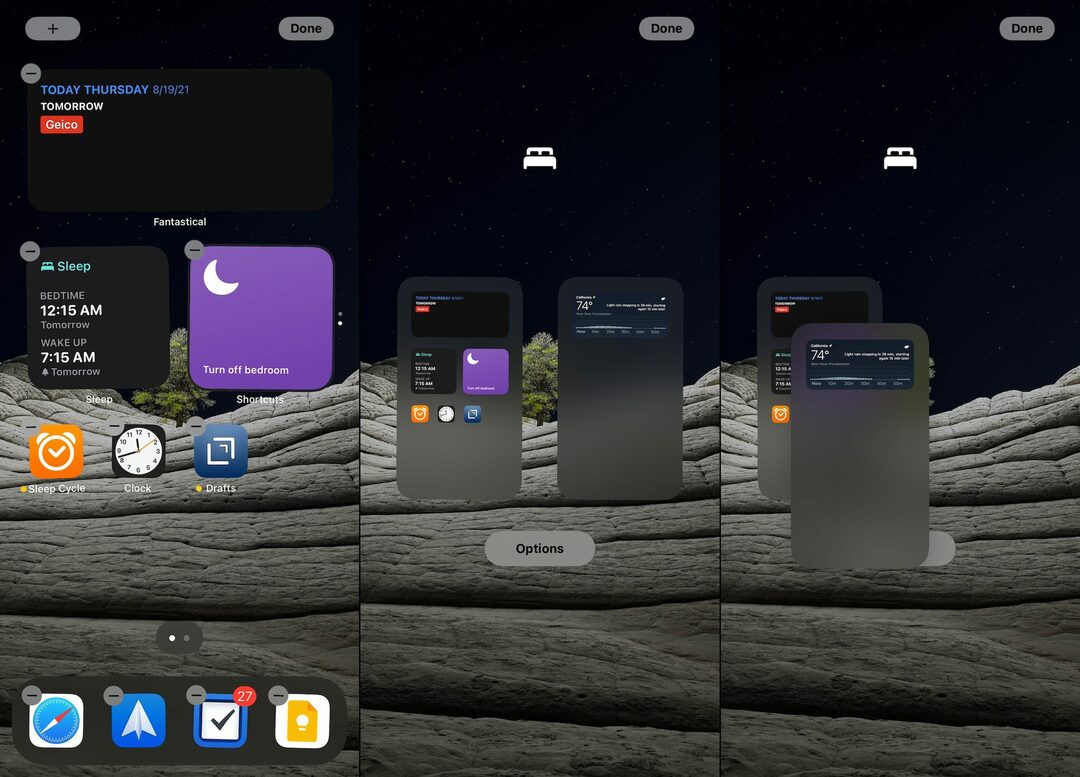
- Tocca e tieni premuto uno spazio vuoto sulla schermata principale per accedere alla "modalità jiggle".
- Tocca la fila di punti in basso, sopra il Dock.
- Dalla griglia delle Schermate Home che appare, tocca e trascina la pagina nella posizione che desideri.
- Ad esempio, se desideri spostare una pagina in primo piano, trascinala sul lato sinistro dello schermo del tuo iPhone o iPad.
- Rubinetto Fatto nell'angolo in alto a destra del tuo iPhone o iPad dopo aver riorganizzato le schermate principali.
Un passo più vicino alla personalizzazione completa

Sembra decisamente che Apple si stia avvicinando sempre di più alla fornitura di una personalizzazione completa su iPhone e iPad. Certo, è Apple e l'intero "giardino recintato" è ancora una cosa, quindi probabilmente è solo un sogno irrealizzabile a questo punto. Tuttavia, con l'aggiunta della libreria app e il fatto che Apple non ha interrotto la soluzione alternativa per le scorciatoie per l'utilizzo di icone personalizzate, c'è la possibilità che possiamo vedere una maggiore personalizzazione.
Apple sta dando ai suoi utenti un controllo sempre maggiore su ciò che i loro dispositivi possono fare e stiamo decisamente andando nella giusta direzione. È bello vedere queste modifiche alle funzionalità, soprattutto provenienti da qualcuno che in passato passava troppo tempo sulla scena del jailbreak.
Andrew è uno scrittore freelance che vive sulla costa orientale degli Stati Uniti.
Ha scritto per una varietà di siti nel corso degli anni, tra cui iMore, Android Central, Phandroid e pochi altri. Ora trascorre le sue giornate lavorando per un'azienda HVAC, mentre di notte lavora come scrittore freelance.